Miten saada mukautettuja polkuja Animal Crossing: Crossing Crossing: Kattava opas
Miten saada mukautettuja polkuja Animal Crossingissa? Animal Crossing: New Horizons on suosittu elämänsimulaatiopeli, jonka Nintendo on kehittänyt …
Lue artikkeli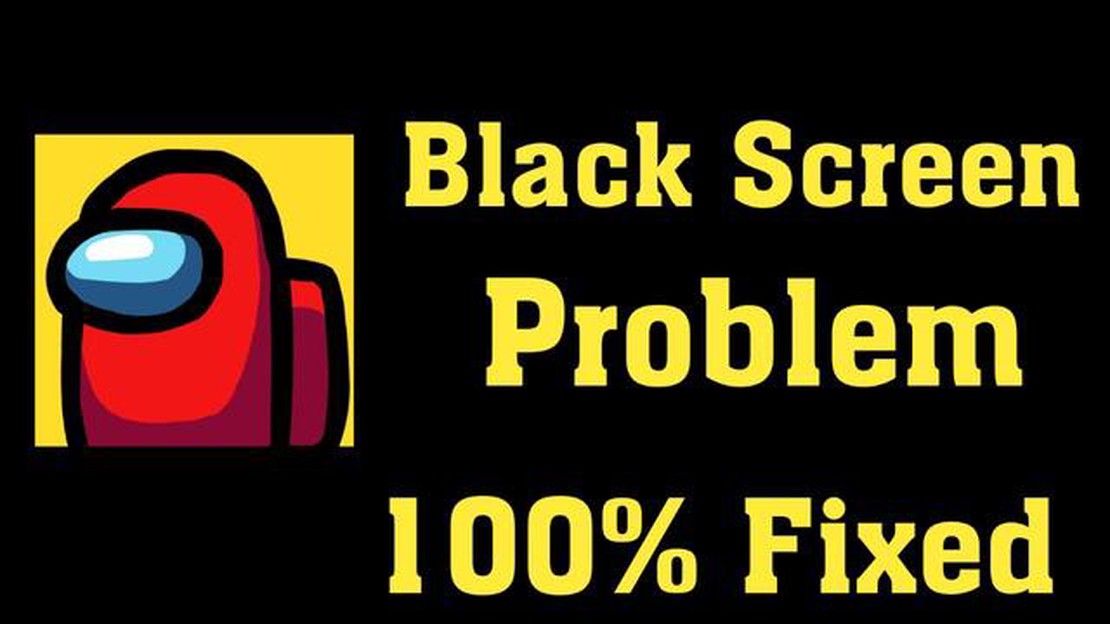
Jos olet Among Usin fani ja pelaat sitä Android-laitteellasi, olet ehkä törmännyt turhauttavaan mustan näytön ongelmaan. Tämä ongelma voi johtua eri syistä, kuten yhteensopivuusongelmista, ohjelmistohäiriöistä tai ristiriitaisista sovelluksista. Hyvä uutinen on kuitenkin se, että on olemassa joitakin nopeita korjauksia, joiden avulla voit ratkaista tämän ongelman ja palata nauttimaan pelistä.
Yksi ensimmäisistä asioista, joita voit kokeilla, on laitteen uudelleenkäynnistäminen. Tämä yksinkertainen toimenpide voi usein korjata pienet ohjelmistohäiriöt ja virkistää laitteesi järjestelmän. Käynnistä Android-laitteesi uudelleen painamalla virtapainiketta ja pitämällä sitä painettuna, kunnes virtapainike-valikko tulee näkyviin. Napauta sitten “Käynnistä uudelleen” -vaihtoehtoa ja odota, että laite käynnistyy uudelleen.
Jos uudelleenkäynnistys ei toimi, voit kokeilla tyhjentää Among Us -sovelluksen välimuistin. Välimuistissa olevat tiedot voivat joskus aiheuttaa ristiriitoja ja johtaa mustan näytön ongelmaan. Voit tyhjentää välimuistin siirtymällä Android-laitteesi asetuksiin ja siirtymällä sitten kohtaan “Sovellukset” tai “Sovellukset”. Etsi Among Us asennettujen sovellusten luettelosta, napauta sitä ja valitse “Tyhjennä välimuisti”.
Jos välimuistin tyhjentäminen ei ratkaise ongelmaa, voit kokeilla Among Us -sovelluksen päivittämistä. Kehittäjät julkaisevat usein päivityksiä vikojen korjaamiseksi ja suorituskyvyn parantamiseksi, joten sovelluksen päivittäminen uusimpaan versioon saattaa ratkaista mustan näytön ongelman. Avaa Google Play Store, etsi Among Us ja napauta “Päivitä”-painiketta, jos päivitys on saatavilla.
Jos mikään edellä mainituista ratkaisuista ei toimi, voit yrittää poistaa Among Us -sovelluksen ja asentaa sen uudelleen. Tämä voi auttaa poistamaan kaikki vioittuneet tiedostot tai ristiriitaiset asetukset, jotka saattavat aiheuttaa mustan näytön ongelman. Poistaaksesi sovelluksen, siirry Android-laitteesi asetuksiin, siirry kohtaan “Sovellukset” tai “Sovellukset”, etsi Among Us luettelosta ja napauta “Poista” -painiketta. Mene sitten Google Play Storeen, etsi Among Us ja asenna se uudelleen.
Seuraamalla näitä pikakorjauksia sinun pitäisi pystyä ratkaisemaan Among Usin mustan näytön ongelma Android-laitteessasi. Muista aina pitää laitteesi ja sovellukset päivitettyinä, jotta vältät tulevat ongelmat. Nyt voit palata pelaamaan suosittua avaruusaiheista peliä ja nauttia tehtävien suorittamisen ja huijarin löytämisen jännityksestä!
Jos sinulla on mustan näytön ongelma pelatessasi Among Us -peliä Android-laitteellasi, älä huoli. On olemassa useita ratkaisuja, joita voit kokeilla ongelman ratkaisemiseksi:
Jos mustan näytön ongelma jatkuu kaikkien näiden ratkaisujen kokeilemisen jälkeenkin, on suositeltavaa ottaa yhteyttä Among Us -tukitiimiin tai hakea apua online-foorumeilta tai yhteisöistä, jotka on omistettu peliin liittyvien ongelmien ratkaisemiseen.
Jos sinulla on mustan näytön ongelma pelatessasi Among Us -peliä Android-laitteellasi, yksi mahdollinen ratkaisu on tyhjentää pelin välimuisti ja tiedot. Tämä voi auttaa ratkaisemaan mahdolliset korruptoituneet tai ristiriitaiset tiedostot, jotka saattavat aiheuttaa ongelman.
Näin voit tyhjentää Among Usin välimuistin ja tiedot Androidissa:
Huomautus: Tietojen tyhjentäminen nollaa pelin edistymisen, joten varmuuskopioi tarvittaessa kaikki tärkeät tiedot.
Kun olet tyhjentänyt välimuistin ja tiedot, käynnistä laite uudelleen ja käynnistä Among Us uudelleen. Mustan näytön ongelman pitäisi poistua, ja sinun pitäisi pystyä pelaamaan peliä ongelmitta.
Lue myös: Kuinka kauan Fortnite on alhaalla? Viimeisimmät päivitykset ja tiedot
Jos kohtaat mustan näytön ongelman pelatessasi Among Us -peliä Android-laitteellasi, yksi ensimmäisistä asioista, jotka sinun pitäisi tehdä, on päivittää itse sovellus. Kehittäjät julkaisevat usein päivityksiä korjatakseen virheitä, parantaakseen suorituskykyä ja parantaakseen pelikokemusta. Kun varmistat, että Among Usin uusin versio on asennettu, voit estää tai ratkaista monia yleisiä ongelmia, kuten mustan näytön ongelman.
Tässä ovat ohjeet sovelluksen päivittämiseen Android-laitteellasi:
Lue myös: Parhaat taidot Tankille Mobile Legendsissä
Sovelluksen päivittäminen voi usein korjata bugeja ja yhteensopivuusongelmia, jolloin voit nauttia sujuvammasta pelikokemuksesta. Jos mustan näytön ongelma jatkuu sovelluksen päivittämisen jälkeenkin, voit kokeilla muita vianmääritysmenetelmiä ongelman ratkaisemiseksi.
Muista, että sovelluksen päivittämisen vaiheet voivat vaihdella hieman käyttämästäsi Android-versiosta ja laitteesta riippuen. Yleisen prosessin pitäisi kuitenkin olla samanlainen useimmissa Android-laitteissa.
Jos sinulla on mustan näytön ongelma pelatessasi Among Us -peliä Android-laitteellasi, yksi mahdollinen ratkaisu on poistaa pelin akun optimointi käytöstä. Näin voit tehdä sen:
Akun optimoinnin poistaminen käytöstä Among Usin osalta varmistaa, että laitteesi ei rajoita pelin resursseja akun säästämiseksi. Tämä voi auttaa ratkaisemaan mustan näytön ongelman ja parantamaan pelin suorituskykyä.
Noudattamalla näitä ohjeita Among Us vapautetaan akun optimoinnista, ja sen pitäisi toimia ilman näyttöongelmia. Jos ongelma jatkuu, sinun on ehkä kokeiltava muita vianmääritystoimia tai harkittava pelin uudelleenasentamista.
Among Usin mustan näytön ongelma Androidissa voi johtua useista eri tekijöistä, kuten vanhentuneesta laiteohjelmistosta, yhteensopimattomasta laitteesta tai häiriöstä itse pelissä.
On olemassa useita pikakorjauksia, joita voit kokeilla ratkaistaksesi Among Usin mustan näytön ongelman Androidissa. Näitä ovat esimerkiksi pelin välimuistin tyhjentäminen, laitteen uudelleenkäynnistäminen, laiteohjelmiston päivittäminen ja pelin asentaminen uudelleen.
Jos pelin välimuistin tyhjentäminen ei toimi, voit kokeilla käynnistää laitteesi uudelleen. Jos sekään ei auta, tarkista, onko laitteesi ohjelmistoon saatavilla päivityksiä, ja asenna ne. Jos kaikki muu ei auta, voit kokeilla pelin poistamista ja uudelleenasentamista.
Among Usin Androidissa esiintyvä mustan näytön ongelma voi esiintyä millä tahansa laitteella, mutta se voi olla yleisempi vanhemmissa tai epäyhteensopivissa laitteissa. On aina suositeltavaa varmistaa, että laitteesi ohjelmisto on ajan tasalla yhteensopivuusongelmien välttämiseksi.
Mustan näytön ongelma Androidin Among Usissa voi esiintyä satunnaisesti, mutta joillakin käyttäjillä se saattaa esiintyä useammin kuin toisilla. On tärkeää noudattaa artikkelissa mainittuja pikakorjauksia ja pitää laitteen ohjelmisto päivitettynä, jotta tämän ongelman esiintyminen voidaan minimoida.
Ei, pelin uudelleenasennuksen ei pitäisi poistaa Among Usin edistymistäsi. Edistyksesi tallentuu yleensä palvelinpuolelle, joten sinun pitäisi pystyä kirjautumaan sisään tililläsi ja jatkamaan siitä, mihin jäit.
Miten saada mukautettuja polkuja Animal Crossingissa? Animal Crossing: New Horizons on suosittu elämänsimulaatiopeli, jonka Nintendo on kehittänyt …
Lue artikkeliCall Of Duty Ww2 Kuinka monta tehtävää? Kovasti odotettu Call of Duty WW2 on vihdoin täällä ja tuo pelaajat takaisin ikoniseen toisen maailmansodan …
Lue artikkeliMiten tehdä Roblox hiukset? Jos olet suositun Roblox-verkkopelin fani, olet ehkä huomannut, että hahmollesi on tarjolla monenlaisia kampauksia. Mutta …
Lue artikkeliKuinka tehdä Jack O Lantern Minecraftissa? Halloween on aivan nurkan takana, ja mikä olisikaan parempi tapa juhlia kuin luoda ikioma Jack O Lantern …
Lue artikkeliKuinka avata Robloxin esto koulun tietokoneella? Oletko kyllästynyt siihen, että sinua estetään pelaamasta Robloxia koulun tietokoneella? No, et ole …
Lue artikkeliMiten saada kultainen kirves Animal Crossing Wild -maailmassa? Tervetuloa vaiheittaiseen oppaaseemme siitä, miten saat himoitun kultaisen kirveen …
Lue artikkeli